MySQL自动备份
- 格式:doc
- 大小:53.50 KB
- 文档页数:9
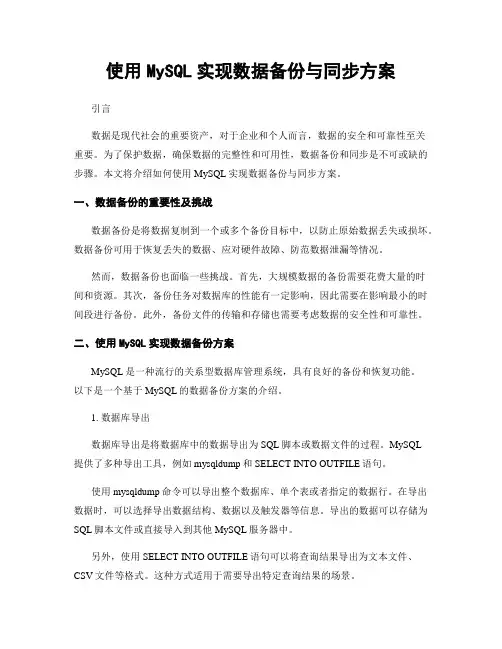
使用MySQL实现数据备份与同步方案引言数据是现代社会的重要资产,对于企业和个人而言,数据的安全和可靠性至关重要。
为了保护数据,确保数据的完整性和可用性,数据备份和同步是不可或缺的步骤。
本文将介绍如何使用MySQL实现数据备份与同步方案。
一、数据备份的重要性及挑战数据备份是将数据复制到一个或多个备份目标中,以防止原始数据丢失或损坏。
数据备份可用于恢复丢失的数据、应对硬件故障、防范数据泄漏等情况。
然而,数据备份也面临一些挑战。
首先,大规模数据的备份需要花费大量的时间和资源。
其次,备份任务对数据库的性能有一定影响,因此需要在影响最小的时间段进行备份。
此外,备份文件的传输和存储也需要考虑数据的安全性和可靠性。
二、使用MySQL实现数据备份方案MySQL是一种流行的关系型数据库管理系统,具有良好的备份和恢复功能。
以下是一个基于MySQL的数据备份方案的介绍。
1. 数据库导出数据库导出是将数据库中的数据导出为SQL脚本或数据文件的过程。
MySQL提供了多种导出工具,例如mysqldump和SELECT INTO OUTFILE语句。
使用mysqldump命令可以导出整个数据库、单个表或者指定的数据行。
在导出数据时,可以选择导出数据结构、数据以及触发器等信息。
导出的数据可以存储为SQL脚本文件或直接导入到其他MySQL服务器中。
另外,使用SELECT INTO OUTFILE语句可以将查询结果导出为文本文件、CSV文件等格式。
这种方式适用于需要导出特定查询结果的场景。
2. 备份存储备份存储是指将导出的备份数据存储到备份目标中,以便日后恢复使用。
备份存储可以选择本地存储或云存储,具体选择取决于数据的重要性、安全性和可用性需求。
对于本地存储,可以选择将备份数据存储在独立的硬盘、文件服务器或网络存储设备中。
这样可以保证数据的安全性和快速的恢复速度。
而对于云存储,可以选择将备份数据存储在云平台提供的对象存储服务、数据库备份服务等中。
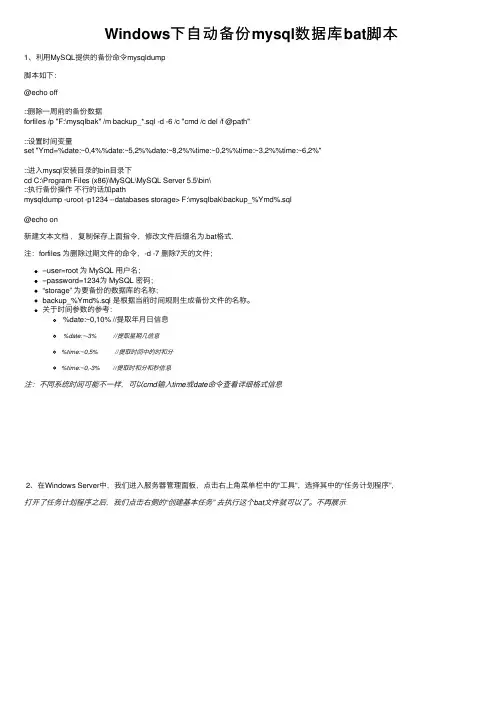
Windows下⾃动备份mysql数据库bat脚本1、利⽤MySQL提供的备份命令mysqldump脚本如下:@echo off::删除⼀周前的备份数据forfiles /p "F:\mysqlbak" /m backup_*.sql -d -6 /c "cmd /c del /f @path"::设置时间变量set "Ymd=%date:~0,4%%date:~5,2%%date:~8,2%%time:~0,2%%time:~3,2%%time:~6,2%"::进⼊mysql安装⽬录的bin⽬录下cd C:\Program Files (x86)\MySQL\MySQL Server 5.5\bin\::执⾏备份操作不⾏的话加pathmysqldump -uroot -p1234 --databases storage> F:\mysqlbak\backup_%Ymd%.sql@echo on新建⽂本⽂档,复制保存上⾯指令,修改⽂件后缀名为.bat格式.注:forfiles 为删除过期⽂件的命令,-d -7 删除7天的⽂件;–user=root 为 MySQL ⽤户名;–password=1234为 MySQL 密码;“storage” 为要备份的数据库的名称;backup_%Ymd%.sql 是根据当前时间规则⽣成备份⽂件的名称。
关于时间参数的参考:%date:~0,10% //提取年⽉⽇信息%date:~-3% //提取星期⼏信息%time:~0,5% //提取时间中的时和分%time:~0,-3% //提取时和分和秒信息注:不同系统时间可能不⼀样,可以cmd输⼊time或date命令查看详细格式信息2、在Windows Server中,我们进⼊服务器管理⾯板,点击右上⾓菜单栏中的“⼯具”,选择其中的“任务计划程序”,打开了任务计划程序之后,我们点击右侧的“创建基本任务” 去执⾏这个bat⽂件就可以了。
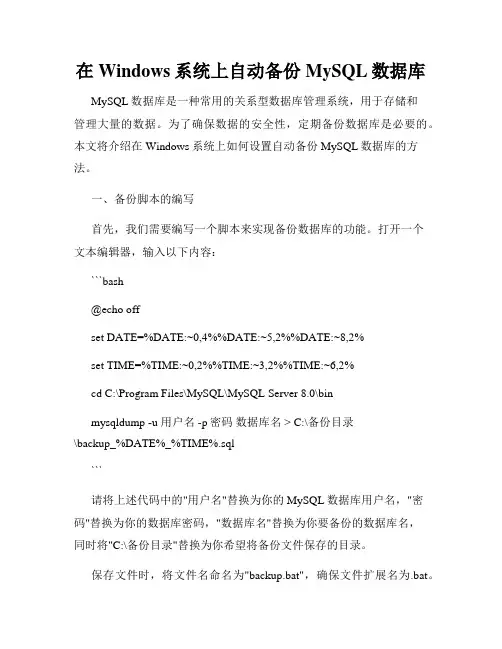
在Windows系统上自动备份MySQL数据库MySQL数据库是一种常用的关系型数据库管理系统,用于存储和管理大量的数据。
为了确保数据的安全性,定期备份数据库是必要的。
本文将介绍在Windows系统上如何设置自动备份MySQL数据库的方法。
一、备份脚本的编写首先,我们需要编写一个脚本来实现备份数据库的功能。
打开一个文本编辑器,输入以下内容:```bash@echo offset DATE=%DATE:~0,4%%DATE:~5,2%%DATE:~8,2%set TIME=%TIME:~0,2%%TIME:~3,2%%TIME:~6,2%cd C:\Program Files\MySQL\MySQL Server 8.0\binmysqldump -u 用户名 -p密码数据库名 > C:\备份目录\backup_%DATE%_%TIME%.sql```请将上述代码中的"用户名"替换为你的MySQL数据库用户名,"密码"替换为你的数据库密码,"数据库名"替换为你要备份的数据库名,同时将"C:\备份目录"替换为你希望将备份文件保存的目录。
保存文件时,将文件名命名为"backup.bat",确保文件扩展名为.bat。
二、创建计划任务接下来,我们需要创建一个计划任务,以便定期自动执行备份脚本。
按下Win + R组合键,打开"运行"对话框,输入"taskschd.msc"并点击"确定",打开"任务计划程序"。
在左侧面板中,点击"任务计划程序库"下的"创建任务"。
在弹出的对话框中,输入任务的名称,并在"配置为"下拉菜单中选择对应的Windows版本。
在"触发器"选项卡中,点击"新建",设置备份执行的时间和频率。
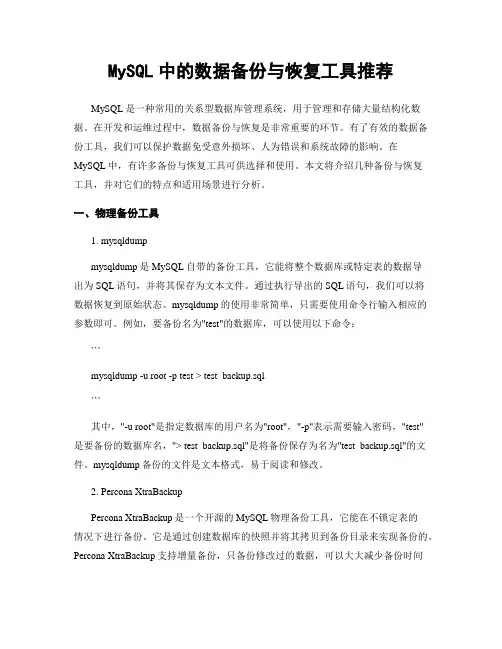
MySQL中的数据备份与恢复工具推荐MySQL是一种常用的关系型数据库管理系统,用于管理和存储大量结构化数据。
在开发和运维过程中,数据备份与恢复是非常重要的环节。
有了有效的数据备份工具,我们可以保护数据免受意外损坏、人为错误和系统故障的影响。
在MySQL中,有许多备份与恢复工具可供选择和使用。
本文将介绍几种备份与恢复工具,并对它们的特点和适用场景进行分析。
一、物理备份工具1. mysqldumpmysqldump是MySQL自带的备份工具,它能将整个数据库或特定表的数据导出为SQL语句,并将其保存为文本文件。
通过执行导出的SQL语句,我们可以将数据恢复到原始状态。
mysqldump的使用非常简单,只需要使用命令行输入相应的参数即可。
例如,要备份名为"test"的数据库,可以使用以下命令:```mysqldump -u root -p test > test_backup.sql```其中,"-u root"是指定数据库的用户名为"root","-p"表示需要输入密码,"test"是要备份的数据库名,"> test_backup.sql"是将备份保存为名为"test_backup.sql"的文件。
mysqldump备份的文件是文本格式,易于阅读和修改。
2. Percona XtraBackupPercona XtraBackup是一个开源的MySQL物理备份工具,它能在不锁定表的情况下进行备份。
它是通过创建数据库的快照并将其拷贝到备份目录来实现备份的。
Percona XtraBackup支持增量备份,只备份修改过的数据,可以大大减少备份时间和所需的磁盘空间。
此外,Percona XtraBackup还提供了恢复工具,用于将备份的数据恢复到MySQL服务器上。
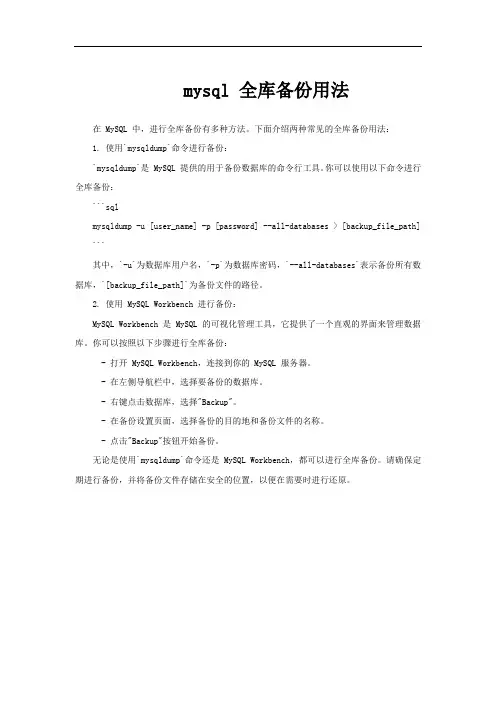
mysql 全库备份用法
在 MySQL 中,进行全库备份有多种方法。
下面介绍两种常见的全库备份用法:
1. 使用`mysqldump`命令进行备份:
`mysqldump`是 MySQL 提供的用于备份数据库的命令行工具。
你可以使用以下命令进行全库备份:
```sql
mysqldump -u [user_name] -p [password] --all-databases > [backup_file_path] ```
其中,`-u`为数据库用户名,`-p`为数据库密码,`--all-databases`表示备份所有数据库,`[backup_file_path]`为备份文件的路径。
2. 使用 MySQL Workbench 进行备份:
MySQL Workbench 是 MySQL 的可视化管理工具,它提供了一个直观的界面来管理数据库。
你可以按照以下步骤进行全库备份:
- 打开 MySQL Workbench,连接到你的 MySQL 服务器。
- 在左侧导航栏中,选择要备份的数据库。
- 右键点击数据库,选择"Backup"。
- 在备份设置页面,选择备份的目的地和备份文件的名称。
- 点击"Backup"按钮开始备份。
无论是使用`mysqldump`命令还是 MySQL Workbench,都可以进行全库备份。
请确保定期进行备份,并将备份文件存储在安全的位置,以便在需要时进行还原。
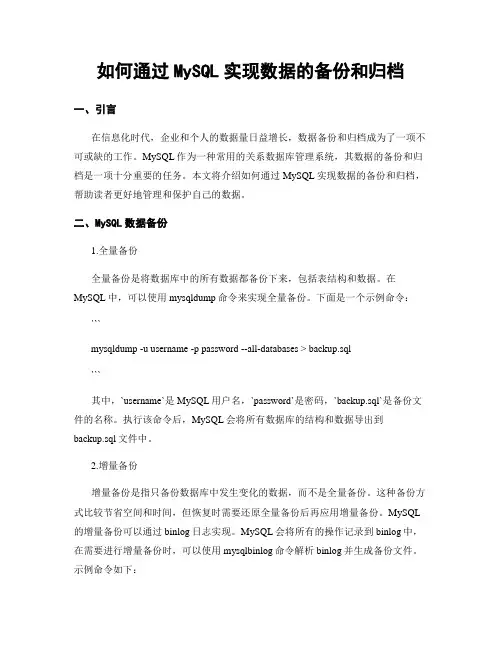
如何通过MySQL实现数据的备份和归档一、引言在信息化时代,企业和个人的数据量日益增长,数据备份和归档成为了一项不可或缺的工作。
MySQL作为一种常用的关系数据库管理系统,其数据的备份和归档是一项十分重要的任务。
本文将介绍如何通过MySQL实现数据的备份和归档,帮助读者更好地管理和保护自己的数据。
二、MySQL数据备份1.全量备份全量备份是将数据库中的所有数据都备份下来,包括表结构和数据。
在MySQL中,可以使用mysqldump命令来实现全量备份。
下面是一个示例命令:```mysqldump -u username -p password --all-databases > backup.sql```其中,`username`是MySQL用户名,`password`是密码,`backup.sql`是备份文件的名称。
执行该命令后,MySQL会将所有数据库的结构和数据导出到backup.sql文件中。
2.增量备份增量备份是指只备份数据库中发生变化的数据,而不是全量备份。
这种备份方式比较节省空间和时间,但恢复时需要还原全量备份后再应用增量备份。
MySQL 的增量备份可以通过binlog日志实现。
MySQL会将所有的操作记录到binlog中,在需要进行增量备份时,可以使用mysqlbinlog命令解析binlog并生成备份文件。
示例命令如下:```mysqlbinlog binlog.000001 > backup.sql```其中,`binlog.000001`是binlog文件的名称,`backup.sql`是备份文件的名称。
三、MySQL数据归档数据归档是指将不常用的数据进行存档,以减少数据库的负担和提高查询性能。
在MySQL中,可以通过分区表和归档日志来实现数据的归档。
1.分区表分区表是将一个大表按照某个字段的值进行分割成多个子表,每个子表独立存放一段时间范围内的数据。
通过分区表可以实现数据的快速查询和管理。
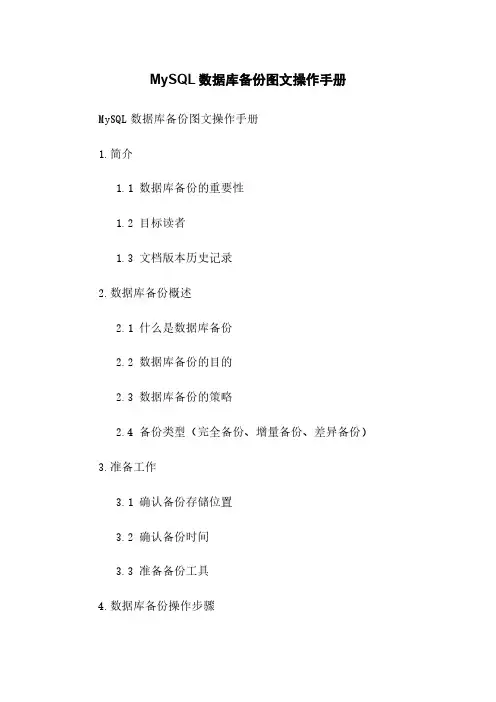
MySQL数据库备份图文操作手册MySQL数据库备份图文操作手册1.简介1.1 数据库备份的重要性1.2 目标读者1.3 文档版本历史记录2.数据库备份概述2.1 什么是数据库备份2.2 数据库备份的目的2.3 数据库备份的策略2.4 备份类型(完全备份、增量备份、差异备份)3.准备工作3.1 确认备份存储位置3.2 确认备份时间3.3 准备备份工具4.数据库备份操作步骤4.1 登录MySQL服务器4.2 创建备份脚本4.3 执行备份脚本4.4 验证备份文件5.数据库还原操作步骤5.1 确认还原文件的位置 5.2 创建还原脚本5.3 执行还原脚本5.4 验证还原结果6.定期备份的自动化设置6.1 使用定时任务管理工具6.2 设置自动化备份计划7.备份策略优化7.1 压缩备份文件7.2 分割备份文件7.3 备份文件的存储和管理8.常见问题与解决方案8.1 备份过程中出现错误8.2 还原过程中出现错误8.3 备份文件丢失或损坏附件:备份脚本示例(附上实际备份脚本代码)注释:- 数据库备份:将数据库中的数据和结构保存到文件或其他存储介质中,以便在需要时进行还原。
- 定时任务管理工具:例如cron或Windows任务计划程序,可用于定期执行备份操作。
- 压缩备份文件:通过使用压缩算法对备份文件进行压缩以减小文件大小,节省存储空间。
- 分割备份文件:将备份文件拆分成多个较小的文件,方便存储和传输。
- 备份文件的存储和管理:存储备份文件时应考虑安全性和可靠性,并建立良好的备份文件管理策略。
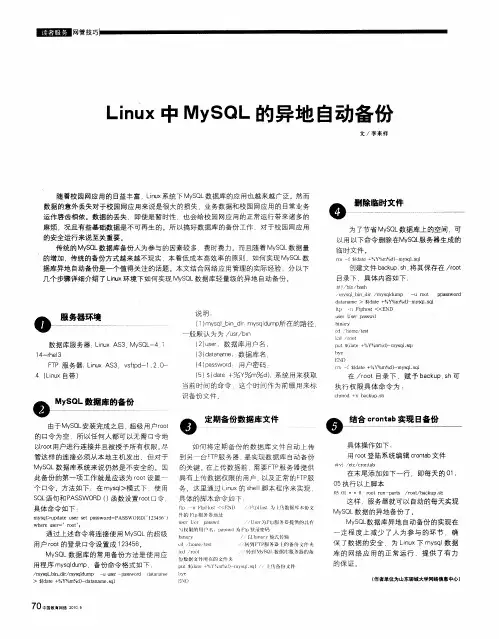
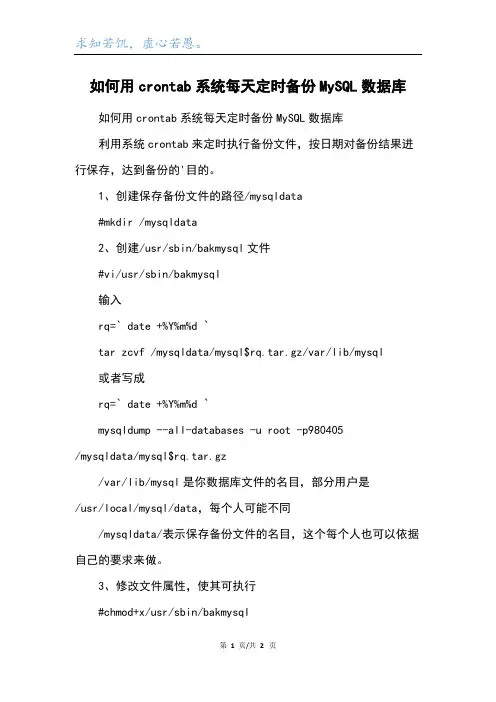
求知若饥,虚心若愚。
如何用crontab系统每天定时备份MySQL数据库如何用crontab系统每天定时备份MySQL数据库利用系统crontab来定时执行备份文件,按日期对备份结果进行保存,达到备份的'目的。
1、创建保存备份文件的路径/mysqldata#mkdir /mysqldata2、创建/usr/sbin/bakmysql文件#vi/usr/sbin/bakmysql输入rq=` date +%Y%m%d `tar zcvf /mysqldata/mysql$rq.tar.gz/var/lib/mysql 或者写成rq=` date +%Y%m%d `mysqldump --all-databases -u root -p980405/mysqldata/mysql$rq.tar.gz/var/lib/mysql是你数据库文件的名目,部分用户是/usr/local/mysql/data,每个人可能不同/mysqldata/表示保存备份文件的名目,这个每个人也可以依据自己的要求来做。
3、修改文件属性,使其可执行#chmod+x/usr/sbin/bakmysql第1页/共2页学而不舍,金石可镂。
4、修改/etc/crontab#vi/etc/crontab在下面添加013***root/usr/sbin/bakmysql表示每天3点钟执行备份5、重新启动crond#/etc/rc.d/init.d/crondrestart完成。
这样每天你在/mysqldata可以看到这样的文件mysql20230619.tar.gz你直接下载就可以了。
在tar命令执行前,停止数据库服务进程或锁定数据库,否则恢复数据时,会消失数据库损坏的情形,运气好时可修复,运气不好时就不行以了。
这篇文章到此就结束了,欢迎大家下载使用并分享给更多有需要的人,感谢阅读!第2页/共2页。
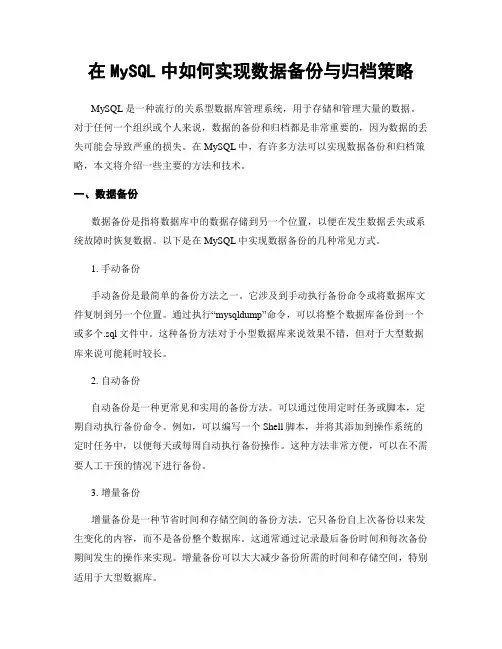
在MySQL中如何实现数据备份与归档策略MySQL是一种流行的关系型数据库管理系统,用于存储和管理大量的数据。
对于任何一个组织或个人来说,数据的备份和归档都是非常重要的,因为数据的丢失可能会导致严重的损失。
在MySQL中,有许多方法可以实现数据备份和归档策略,本文将介绍一些主要的方法和技术。
一、数据备份数据备份是指将数据库中的数据存储到另一个位置,以便在发生数据丢失或系统故障时恢复数据。
以下是在MySQL中实现数据备份的几种常见方式。
1. 手动备份手动备份是最简单的备份方法之一。
它涉及到手动执行备份命令或将数据库文件复制到另一个位置。
通过执行“mysqldump”命令,可以将整个数据库备份到一个或多个.sql文件中。
这种备份方法对于小型数据库来说效果不错,但对于大型数据库来说可能耗时较长。
2. 自动备份自动备份是一种更常见和实用的备份方法。
可以通过使用定时任务或脚本,定期自动执行备份命令。
例如,可以编写一个Shell脚本,并将其添加到操作系统的定时任务中,以便每天或每周自动执行备份操作。
这种方法非常方便,可以在不需要人工干预的情况下进行备份。
3. 增量备份增量备份是一种节省时间和存储空间的备份方法。
它只备份自上次备份以来发生变化的内容,而不是备份整个数据库。
这通常通过记录最后备份时间和每次备份期间发生的操作来实现。
增量备份可以大大减少备份所需的时间和存储空间,特别适用于大型数据库。
二、数据归档数据归档是指将不再被频繁访问的数据存档到一个独立的位置,以便节省存储空间,并提高数据库的性能。
以下是在MySQL中实现数据归档的几种常见方式。
1. 分区分区是一种将表按特定规则分割成多个逻辑和物理部分的方法。
可以按日期、范围或哈希等条件进行分区。
通过将不再被频繁访问的数据存档到单独的分区中,可以提高查询性能,并减少存储空间的使用。
2. 压缩表压缩表是一种将表中的数据进行压缩以节省存储空间的方法。
MySQL支持InnoDB和MyISAM存储引擎的表压缩。
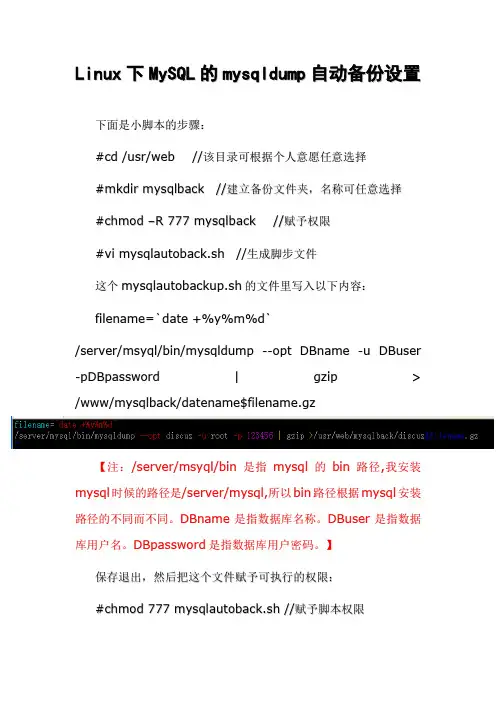
L i n u x下M y S Q L的m y s q l d u m p自动备份设置下面是小脚本的步骤:#c d/u s r/w e b//该目录可根据个人意愿任意选择#m k d i r m y s q l b a c k//建立备份文件夹,名称可任意选择#c h m o d–R777m y s q l b a c k//赋予权限#v i m y s q l a u t o b a c k.s h//生成脚步文件这个m y s q l a u t o b a c k u p.s h的文件里写入以下内容:f i l e n a m e=`d a t e+%y%m%d`/s e r v e r/m s y q l/b i n/m y s q l d u m p--o p t D B n a m e-u D B u s e r -p D B p a s s w o r d|g z i p> /w w w/m y s q l b a c k/d a t e n a m e$f i l e n a m e.g z【注:/s e r v e r/m s y q l/b i n是指m y s q l的b i n路径,我安装m y s q l时候的路径是/s e r v e r/m y s q l,所以b i n路径根据m y s q l安装路径的不同而不同。
D B n a m e是指数据库名称。
D B u s e r是指数据库用户名。
D B p a s s w o r d是指数据库用户密码。
】保存退出,然后把这个文件赋予可执行的权限:#c h m o d777m y s q l a u t o b a c k.s h//赋予脚本权限然后编辑c r o n t a b:#v i/e t c/c r o n t a b在最后一行加入以下内容:1016***r o o t/w w w/m y s q l a u t o b a c k.s h【“10”表示第10分钟,“16”表示16点,“***”三个“*”分别代表日、月、星期】然后重启一下c r o n t a b:#/e t c/r c.d/i n i t.d/c r o n d r e s t a r t这样就搞定了,以后每天临晨的16点10分就会自动执行一次m y s q l自动备份的命令。
MySQL定时备份数据库(非常全),值得收藏!而有效的定时备份能很好地保护数据库。
本篇文章主要讲述了几种方法进行MySQL定时备份数据库。
一.mysqldump命令备份数据在MySQL中提供了命令行导出数据库数据以及文件的一种方便的工具mysqldump,我们可以通过命令行直接实现数据库内容的导出dump,首先我们简单了解一下mysqldump命令用法:#MySQLdump常用mysqldump-uroot-p--databases数据库1数据库2>xxx.sql二.mysqldump常用操作示例1.备份全部数据库的数据和结构mysqldump-uroot-p123456-A>/data/my sqlDump/mydb.sql 2.备份全部数据库的结构(加-d参数)mysqldump-uroot-p123456-A-d>/data/my sqlDump/mydb.sql 3.备份全部数据库的数据(加-t参数)mysqldump-uroot-p123456-A-t>/data/my sqlDump/mydb.sql 4.备份单个数据库的数据和结构(,数据库名mydb) mysqldump-uroot-p123456mydb>/data/my sqlDump/mydb.sql5.备份单个数据库的结构mysqldump-uroot-p123456mydb-d>/data/my sqlDump/mydb.sql6.备份单个数据库的数据mysqldump-uroot-p123456mydb-t>/data/my sqlDump/mydb.sql7.备份多个表的数据和结构(数据,结构的单独备份方法与上同)mysqldump-uroot-p123456mydbt1t2>/data/my sqlDump/mydb.sql8.一次备份多个数据库mysqldump-uroot-p123456--databasesdb1db2>/data/mysqlDump/mydb.sql三.还原MySQL备份内容有两种方式还原,第一种是在MySQL命令行中,第二种是使用SHELL行完成还原1.在系统命令行中,输入如下实现还原:mysql-uroot-p123456</data/my sqlDump/mydb.sql2.在登录进入mysql系统中,通过source指令找到对应系统中的文件进行还原:mysql>source/data/mysqlDump/mydb.sql在Linux中,通常使用BASH脚本对需要执行的内容进行编写,加上定时执行命令crontab实现日志自动化生成。
mysql数据库备份方案在数据库管理中,备份数据库是非常重要的一项工作。
无论是为了防止误操作或者应对突发情况,备份数据库可以保证数据的安全性和完整性。
本文将介绍几种常用的MySQL数据库备份方案,以供参考。
一、逻辑备份逻辑备份是通过使用MySQL提供的导出功能,将数据库中的表结构和数据导出成可读的文本文件。
这种备份方式的优点是备份文件可读性强,方便人们查看和处理。
常见的逻辑备份工具有mysqldump和MySQL Workbench等。
1. mysqldump备份mysqldump是MySQL提供的一个命令行工具,可以导出MySQL 数据库的结构和数据。
通过以下命令可以备份一个数据库:```mysqldump -u username -p password database_name > backup.sql```其中,username为数据库用户名,password为密码,database_name 为需要备份的数据库名,backup.sql为输出的备份文件。
这种备份方式可以通过简单的命令行操作实现。
2. MySQL Workbench备份MySQL Workbench是MySQL提供的一个图形化管理工具,可以方便地进行数据库管理和备份操作。
通过Workbench,用户可以选择要备份的数据库和备份文件的保存位置,并设置备份文件的选项,如是否备份数据、表结构等。
二、物理备份物理备份是将数据库的二进制文件进行备份,包括数据文件、日志文件等。
这种备份方式可以保证数据的一致性和完整性,恢复速度也更快。
常用的物理备份工具有MySQL Enterprise Backup和Percona XtraBackup等。
1. MySQL Enterprise Backup备份MySQL Enterprise Backup是MySQL官方提供的一款备份工具,可以对MySQL数据库进行热备份。
它支持增量备份和全量备份,并提供了自动备份、快速恢复等功能。
NavicatPremium⾃动备份mysql和sqlserver mysql篇:1.点击计划2.点击新建处理作业3.选择需要备份的数据库,上级可⽤任务4.点击保存按钮,输⼊保存⽂件名5.保存后点击设置计划任务6.计划⾥新建保存时间,应⽤后输⼊系统密码即可7.保存的路径设置,连接属性中的⾼级选单中设置保存的路径sqlserver篇:1.连接数据库后点击查询2.新建数据库查询,并保存查询新建的代码如下:use masterdeclare@ls_time varchar(100)declare@ls_dbname varchar(100)set@ls_time=convert(varchar, getdate(), 112) +'_'+replace(convert(varchar, getdate(), 108), ':', '')set@ls_dbname='E:\data\backup\'+@ls_time+'_orange_GFSBJ.bak'BACKUP DATABASE GFSBJ TO disk=@ls_dbname此处以时间和说明来保存⽂件,路径为“E:\data\backup\”可以根据需求⾃⾏修改这⾥同样附上回复的指令代码:use masterRESTORE DATABASE GFSBJFROM DISK='E:\data\backup\20160810_125035_orange_GFSBJ.bak'--bak⽂件路径with replace,MOVE 'GFSBJ'TO'C:\Program Files\Microsoft SQL Server\MSSQL10_50.MSSQLSERVER\MSSQL\DATA\GFSBJ.mdf', --mdf⽂件路径MOVE 'GFSBJ_log'TO'C:\Program Files\Microsoft SQL Server\MSSQL10_50.MSSQLSERVER\MSSQL\DATA\GFSBJ_log.ldf'--ldf⽂件路径(此处所有操作为建⽴数据库全局量,不针对具体哪个数据库实体)3.完成后点击计划,新建批处理作业4.双机刚才保存的查询语句5.其余配置与mysql配置时相同。
mysql备份数据库的语句如何使用MySQL备份数据库的语句在使用MySQL数据库时,我们经常需要对数据库进行备份,以防止数据丢失或意外删除。
MySQL提供了几个备份数据库的语句,可以帮助我们快速有效地进行备份。
本文将一步一步地介绍如何使用这些备份数据库的语句,并提供相关的示例。
1. 使用mysqldump命令进行备份:mysqldump命令是MySQL数据库备份的常用工具。
它可以生成表结构和数据的文本文件,该文件可以用于还原数据库。
使用mysqldump命令进行备份的语句如下:mysqldump -u username -p password database_name > backup.sql其中,username是数据库用户名,password是密码,database_name是要备份的数据库名,backup.sql是备份文件名。
在执行命令后,会生成一个名为backup.sql的备份文件,其中包含了指定数据库的表结构和数据。
例如,如果要备份名为"example"的数据库,用户名为"root",密码为"123456",可以使用以下命令:mysqldump -u root -p 123456 example > backup.sql执行完该命令后,会在当前目录下生成一个名为backup.sql的备份文件,其中包含了"example"数据库的表结构和数据。
2. 使用mysql命令进行备份恢复:备份数据库只是第一步,与之配套的还有数据库的恢复操作。
通过mysql命令可以快速将备份文件中的数据导入到新的数据库中。
使用mysql命令进行备份恢复的语句如下:mysql -u username -p password database_name < backup.sql其中,username是数据库用户名,password是密码,database_name是要恢复的数据库名,backup.sql是备份文件名。
MySQL学习笔记十五:使用Navicat进行数据库定时自动备份1)打开Navicat,选择"自动运行",点击"新建批处理作业"。
2)在Navicat软件下方,左侧选择"备份",点开中间数据库实例如"MySQL57",选择要备份的数据库如"test",双击右侧出现的"Backup test",即完成了一个数据库的备份选择。
如需同时备份多个数据库,请重复上述操作。
数据库备份选择操作完成后,点击"保存"。
3)起个作业名。
4)选择"设置任务计划"。
5)选择"不管用户是否登录都要运行",勾选"使用最高权限运行(需要以管理员身份运行)"。
6)选择"触发器"页,点击"新建"。
7)设置备份频率如"每天"、开始时间、每隔天数,点击"确定"。
8)点击"确定",弹出窗口输入管理员密码,然后点击"确定"。
9)点击"开始"即可。
10)数据库备份的路径,保存在"C:\Users\Administrator\Documents\Navicat\MySQL\Servers\MySQL57"下面。
注:个人觉得,这个功能有些需要改进的地方。
一是设置时应该可以选择保存路径,并且可以按设置自动删除旧的备份文件。
二是支持后台任务,而不是一直要开着Navicat才行。
Windows环境下利用Winrar和百度云盘实现MySQL自动备份并增量上传百度云盘实现容灾
一、预先需求
1.安装WinRAR程序
3.创建定时执行的备份计划任务
3.1)找到计划任务程序
3.2)以管理员身份运行
添加一个基本任务。
并按向导添加脚本文件
在计划任务中找到此条,并右键选择属性
选择使用最高权限执行此任务。
至此自动备份MySQL数据库文件已经配置完成,可以实现按预定时间自动备份数据文件。
三、增量同步百度云盘
打开百度云盘,
点击功能宝箱,
选择“自动备份”功能,
添加要备份的目录,
确定。
这样在此目录发现文件变化时,百度云自动将文件备份到远程云盘,实现异地容灾备份数据文件效果。
ymzhang@
张玉明。
当数据库服务器建立好以后,我们首先要做的不是考虑要在这个支持数据库的服务器运行哪些受MySQL提携的程序,而是当数据库遭到破坏后,怎样安然恢复到最后一次正常的状态,使得数据的损失达到最小。
或者说,仅仅是数据库服务器的建立,只能说明它能做些什么,并不代表它能稳定的做些什么。
灾难恢复的效率及全面性,也是系统的稳定性的一个准因素,尤其对于一个服务器系统。
这一节,介绍数据库自动备份以及数据库被破坏后的恢复的方法。
在这里,我们使用mysqlhotcopy,并且定义一段Shell脚本来实现数据库的自动备份,并且,让整个数据自动备份与数据恢复过程都基于Shell。
建立数据库备份所需条件[1] 建立自动备份脚本在这里,为了使数据库备份和恢复的符合我们的实际要求,用一段符合要求的Shell脚本来实现整个备份过程的自动化。
[root@CentOS ~]# vi mysql-backup.sh ← 建立数据库自动备份脚本,如下:#!/bin/bashPATH=/usr/local/sbin:/usr/bin:/bin# The Directory of BackupBACKDIR=/backup/mysql# The Password of MySQLROOTPASS=******** 此处请将星号替换成MySQL的root密码# Remake the Directory of Backuprm -rf $BACKDIRmkdir -p $BACKDIR# Get the Name of DatabaseDBLIST=`ls -p /var/lib/mysql | grep / | tr -d /`# Backup with Databasefor dbname in $DBLISTdomysqlhotcopy $dbname -u root -p $ROOTPASS $BACKDIR | logger -t mysqlhotcopydone[2] 运行数据库自动备份脚本[root@CentOS ~]# chmod 700 mysql-backup.sh 改变脚本属性,让其只能让root用户执行[root@CentOS ~]# ./mysql-backup.sh 运行脚本[root@CentOS ~]# ls -l /backup/mysql/ 确认一下是否备份成功total 8drwxr-x--- 2 mysql mysql 4096 Sep 1 16:54 mysql 已成功备份到/backup/mysql目录中[3] 让数据库备份脚本每天自动运行[root@sample ~]# crontab -e ← 编辑自动运行规则(然后会出现编辑窗口,操作同vi)00 03 * * * /root/mysql-backup.sh 添加这一行到文件中,让数据库备份每天凌晨3点进行测试自动备份正常运转与否(备份恢复的方法)这里,以通过实际操作的过程来介绍问题出现后的恢复方法。
[1] 当数据库被删除后的恢复方法首先建立一个测试用的数据库。
[root@CentOS ~]# mysql -u root -p ← 用root登录到MySQL服务器Enter password: ← 输入MySQL的root用户密码Welcome to the MySQL monitor. Commands end with ; or \g.Your MySQL connection id is 8 to server version: 4.1.20Type 'help;' or '\h' for help. Type '\c' to clear the buffer. mysql> create database test; ← 建立一个测试用的数据库test Query OK, 1 row affected (0.00 sec)mysql> use test ← 连接到这个数据库Database changedmysql> create table test(num int, name varchar(50)); ← 在数据库中建立一个表Query OK, 0 rows affected (0.07 sec)mysql> insert into test values(1,'Hello,CentOS'); ← 插入一个值到这个表(这里以“Hello,CentOS”为例)Query OK, 1 row affected (0.02 sec)mysql> select * from test; ← 查看数据库中的内容+------+-----------------+| num | name |+------+-----------------+|1 | Hello,Centos | ← 确认刚刚插入到表中的值的存在+------+------------------+1 row in set (0.01 sec)mysql> exit ← 退出MySQL服务器Bye然后,运行刚才建立的数据库备份脚本,备份刚刚建立的测试用的数据库。
[root@sample ~]# cd ← 回到脚本所在的root用户的根目录[root@sample ~]# ./mysql-backup.sh ← 运行脚本进行数据库备份接下来,我们再次登录到MySQL服务器中,删除刚刚建立的测试用的数据库test,以便于测试数据恢复能否成功。
[root@Centos ~]# mysql -u root -p ← 用root登录到MySQL服务器Enter password: ← 输入MySQL的root用户密码Welcome to the MySQL monitor. Commands end with ; or \g.Your MySQL connection id is 13 to server version: 4.1.20Type 'help;' or '\h' for help. Type '\c' to clear the buffer.mysql> use test ← 连接到测试用的test数据库Reading table information for completion of table and column names You can turn off this feature to get a quicker startup with -ADatabase changedmysql> drop table test; ← 删除数据中的表Query OK, 0 rows affected (0.04 sec)mysql> drop database test; ← 删除测试用数据库testQuery OK, 0 rows affected (0.01 sec)mysql> show databases;+---------------+| Database |+---------------+| mysql | ← 确认测试用的test数据库已不存在、已被删除+---------------+1 row in set (0.01 sec)mysql> exit ← 退出MySQL服务器Bye以上,我们就等于模拟了数据库被破坏的过程。
接下来,是数据库被“破坏”后,用备份进行恢复的方法。
[root@Centos ~]# /bin/cp -Rf /backup/mysql/test/ /var/lib/mysql/← 复制备份的数据库test到相应目录[root@Centos ~]# chown -R mysql:mysql /var/lib/mysql/test/ ← 改变数据库test的归属为mysql[root@Centos ~]# chmod 700 /var/lib/mysql/test/ ← 改变数据库目录属性为700[root@Centos ~]# chmod 660 /var/lib/mysql/test/* ← 改变数据库中数据的属性为660然后,再次登录到MySQL服务器上,看是否已经成功恢复了数据库。
[root@CentOS ~]# mysql -u root -p ← 用root登录到MySQL服务器Enter password: ← 输入MySQL的root用户密码Welcome to the MySQL monitor. Commands end with ; or \g.Your MySQL connection id is 14 to server version: 4.1.20Type 'help;' or '\h' for help. Type '\c' to clear the buffer.mysql> show databases; ← 查看当前存在的数据库+-------------+| Database |+-------------+| mysql || test | ← 确认刚刚被删除的test数据库已经成功被恢复回来!+------------+2 rows in set (0.00 sec)mysql> use test ← 连接到test数据库Reading table information for completion of table and column names You can turn off this feature to get a quicker startup with -ADatabase changedmysql> show tables; ← 查看test数据库中存在的表+-------------------+| Tables_in_test |+-------------------+| test |+-------------------+1 row in set (0.00 sec)mysql> select * from test; ← 查看数据库中的内容+------+---------------------+| num | name |+------+---------------------+| 1 | Hello,CentOS | ← 确认数据表中的内容与删除前定义的“Hello,CentOS”一样!+------+---------------------+1 row in set (0.01 sec)mysql> exit ← 退出MySQL服务器Bye以上结果表示,数据库被删除后,用备份后的数据库成功的将数据恢复到了删除前的状态[2] 当数据库被修改后的恢复方法数据库被修改,可能存在着多方面的原因,被入侵、以及相应程序存在Bug等等,这里不作详细介绍。